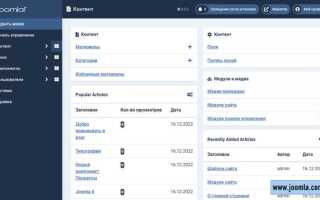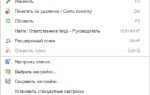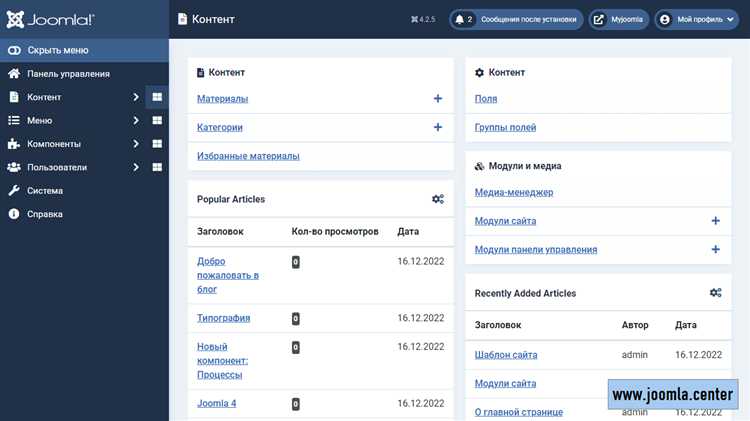
Для начала работы с сайтом на Joomla необходимо зайти в админку, где доступны все настройки и управление контентом. В этом разделе будет объяснено, как правильно авторизоваться в панели управления и основные шаги для настройки сайта. Процесс входа в админку Joomla достаточно прост, но важно соблюдать несколько нюансов, чтобы избежать распространённых ошибок.
Шаг 1: Вход в административную панель
Для доступа к админке Joomla откройте браузер и введите в адресной строке URL вашего сайта, добавив в конец /administrator. Например, если ваш сайт размещен по адресу example.com, ссылка для входа в админку будет выглядеть как example.com/administrator. После этого появится экран авторизации, где нужно ввести логин и пароль администратора, которые были заданы при установке системы.
Шаг 2: Настройка основных параметров сайта
После входа в админку первым делом рекомендуется проверить основные настройки сайта. Для этого перейдите в раздел Система – Конфигурация. В этом меню вы можете изменить такие параметры, как название сайта, описание, настройки языка и временной зоны. Все эти параметры влияют на отображение информации на сайте и его доступность для пользователей.
Шаг 3: Настройка шаблона и структуры
Далее следует настроить шаблон, который определяет внешний вид вашего сайта. В разделе Расширения – Менеджер шаблонов выберите и активируйте нужный шаблон. Joomla предлагает различные варианты оформления, от минималистичных до более сложных и многофункциональных. Также стоит настроить основные меню, страницы и компоненты, которые необходимы для правильного функционирования вашего сайта.
Эти начальные настройки помогут вам быстро настроить Joomla и перейти к созданию контента для сайта. Подробности по каждому шагу можно найти в официальной документации или в сообществах пользователей Joomla, где регулярно обсуждаются решения возникающих вопросов.
Как найти и открыть страницу входа в админку Joomla
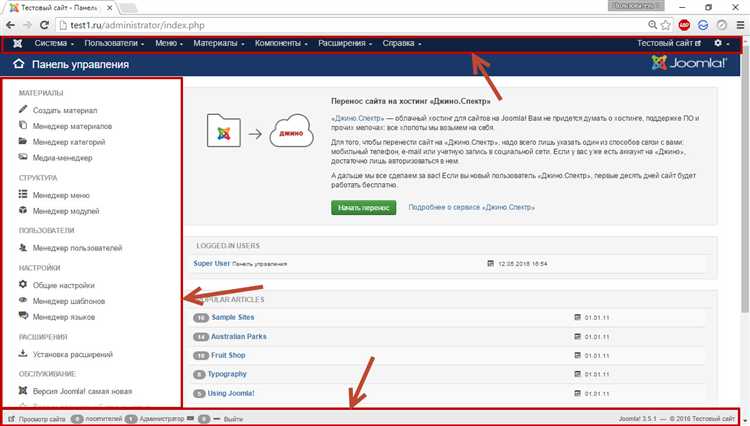
Чтобы попасть в админ-панель Joomla, необходимо перейти по конкретному URL, который обычно выглядит как http://ваш_сайт/administrator. В адресной строке браузера нужно заменить «ваш_сайт» на доменное имя или IP-адрес вашего сайта.
Если сайт установлен в подкаталоге, то путь будет выглядеть так: http://ваш_сайт/папка/administrator.
После того как вы ввели правильный адрес, откроется страница входа в админку, где нужно ввести логин и пароль, которые были установлены при настройке Joomla. Эти данные предоставляются администратором сайта или создаются в процессе установки.
Если стандартный путь не работает, проверьте файл configuration.php в корне сайта – в нем указаны точные настройки для доступа. Параметр live_site может содержать информацию о корректном пути.
Для безопасности рекомендуется периодически менять адрес страницы входа, чтобы снизить вероятность атак. Это можно сделать с помощью расширений, например, AdminExile, которое позволяет задать нестандартный URL для входа в панель управления.
Как ввести логин и пароль для входа в панель администратора Joomla
Для доступа к панели администратора Joomla, необходимо ввести правильные данные на странице входа. Выполните следующие шаги:
- Откройте браузер и перейдите на страницу входа в админку Joomla. Это можно сделать, добавив в адресную строку вашего сайта /administrator, например:
www.example.com/administrator. - На странице входа появятся два поля: одно для ввода логина, другое для пароля.
- Введите логин администратора в соответствующее поле. Обычно логин – это имя пользователя, которое было задано при установке Joomla, например, «admin» или другой пользовательский идентификатор.
- В поле пароля введите пароль, который был установлен при создании администратора. Обратите внимание, что пароль чувствителен к регистру.
- После ввода логина и пароля нажмите кнопку «Войти». Если данные верны, вы попадете на главную страницу панели управления Joomla.
Если вы забыли логин или пароль, можно восстановить доступ через механизм восстановления пароля на странице входа или в базе данных сайта, изменив соответствующие записи в таблице пользователей.
Как сбросить забытый пароль администратора Joomla
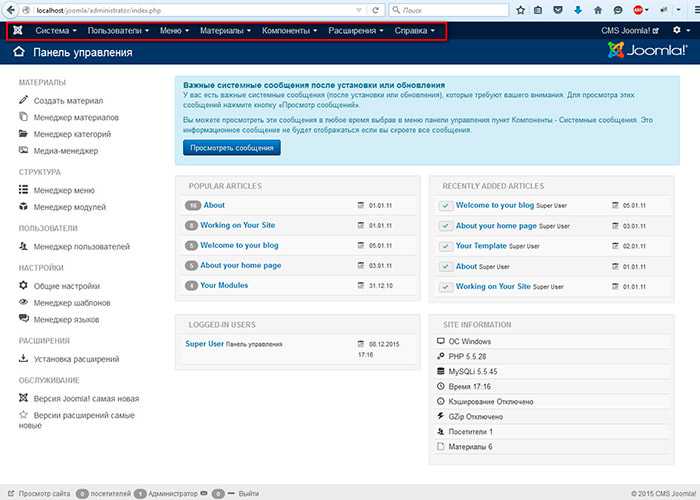
Если вы забыли пароль администратора Joomla, не волнуйтесь. Существует несколько способов восстановить доступ. Один из самых простых методов – сбросить пароль через базу данных с помощью phpMyAdmin.
1. Войдите в phpMyAdmin через панель управления хостингом.
2. Выберите базу данных, которая используется вашим сайтом Joomla. Обычно название базы данных указано в файле configuration.php, в параметре $db.
3. Откройте таблицу «jos_users» (или аналогичную, если префикс таблиц был изменён).
4. Найдите строку с вашим логином администратора. Обычно это первый пользователь с правами суперпользователя.
5. Нажмите на «Изменить» (или «Edit») для этой строки.
6. В поле «password» удалите текущий хеш пароля. Для сброса пароля нужно ввести новый пароль в виде обычного текста.
7. В поле «password» выберите функцию хеширования «MD5» (или «SHA-256», если ваша версия Joomla поддерживает этот алгоритм).
8. Введите новый пароль и сохраните изменения.
9. Теперь вы можете войти в админку Joomla, используя новый пароль.
Важно: После того, как вы восстановили доступ, рекомендуется немедленно сменить пароль на более сложный для безопасности сайта.
Также, если у вас есть доступ к файловой системе сайта, вы можете восстановить доступ через файл «forgot_password.php», но этот метод требует больше технических знаний и может быть сложнее для начинающих пользователей.
Как настроить основные параметры сайта через админку Joomla
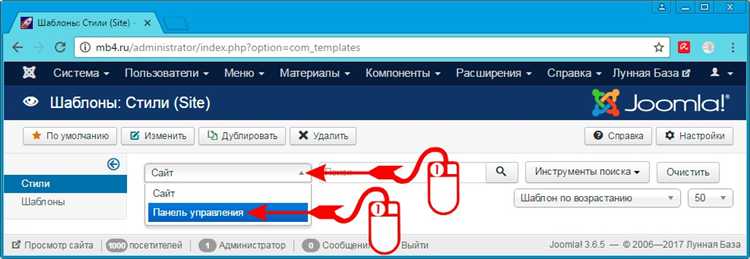
Для настройки основных параметров сайта через админку Joomla, выполните следующие шаги:
- Доступ к панели администратора: Войдите в административную панель сайта, перейдя по адресу:
http://yourdomain.com/administrator. - Открытие настроек сайта: В главном меню админки выберите пункт «Система» и затем «Конфигурация». Это откроет страницу с основными параметрами вашего сайта.
На странице настроек вы найдете несколько вкладок, каждая из которых отвечает за различные аспекты работы сайта:
- Основные параметры:
- Название сайта: Укажите название вашего сайта. Это название будет отображаться в заголовке браузера и мета-тегах.
- Слоган сайта: Введите краткое описание сайта, которое отображается в подвале и мета-тегах.
- Состояние сайта: Включите или отключите сайт для пользователей. Включение этой опции позволяет сделать сайт доступным, а выключение – скрыть его от посетителей.
- Параметры сервера:
- Тип сервера: Выберите тип сервера, на котором размещен сайт (например, Apache или Nginx).
- Логирование: Включите логирование ошибок на сайте для диагностики возможных проблем.
- Параметры пользовательского интерфейса:
- Язык сайта: Установите основной язык интерфейса для пользователей. Вы можете добавить дополнительные языки через «Менеджер языков».
- Тема: Выберите тему оформления для сайта. Тема определяет внешний вид и стиль всего сайта.
- SEO-параметры:
- Мета-описание: Заполните мета-описание для улучшения индексации сайта поисковыми системами.
- Мета-ключевые слова: Введите ключевые слова для сайта, которые помогут улучшить поисковую оптимизацию.
- ЧПУ (Чистые URL): Включите ЧПУ, чтобы адреса страниц были удобными и понятными для пользователей и поисковых систем.
После изменения настроек нажмите кнопку «Сохранить», чтобы сохранить все изменения. Эти параметры определяют основные функции вашего сайта, поэтому тщательно проверяйте их перед сохранением.
Как установить и активировать шаблон для Joomla
Для начала, необходимо скачать шаблон для Joomla. Это можно сделать как с официальных сайтов разработчиков, так и с других надежных источников. Обычно шаблон поставляется в виде архива (.zip), содержащего все необходимые файлы для установки.
Далее перейдите в админпанель Joomla. Для этого откройте браузер, введите адрес своего сайта, добавив в конце «/administrator» (например, http://вашсайт/administrator), и войдите с помощью своих учетных данных.
После входа в админпанель выполните следующие шаги:
- В меню слева выберите раздел «Расширения» и перейдите в подраздел «Управление расширениями».
- Нажмите кнопку «Установить» в верхней части экрана.
- В разделе «Установка пакета» выберите способ установки – «Загрузить файл пакета».
- Нажмите на кнопку «Выбрать файл», найдите на своем компьютере скачанный архив с шаблоном и выберите его.
- Нажмите «Загрузить и установить». Joomla автоматически распакует архив и установит шаблон.
После установки шаблон необходимо активировать. Для этого:
- Перейдите в раздел «Расширения» -> «Шаблоны» -> «Шаблоны сайтов».
- В списке доступных шаблонов найдите только что установленный шаблон и установите его как основной, кликнув по кнопке «По умолчанию» рядом с названием шаблона.
После этого ваш сайт будет использовать новый шаблон. Вы можете перейти на главную страницу сайта и убедиться, что изменения вступили в силу. Важно помнить, что некоторые шаблоны могут требовать дополнительных настроек, таких как установка модулей или плагинов для правильной работы.
Как добавить и редактировать страницы на сайте Joomla
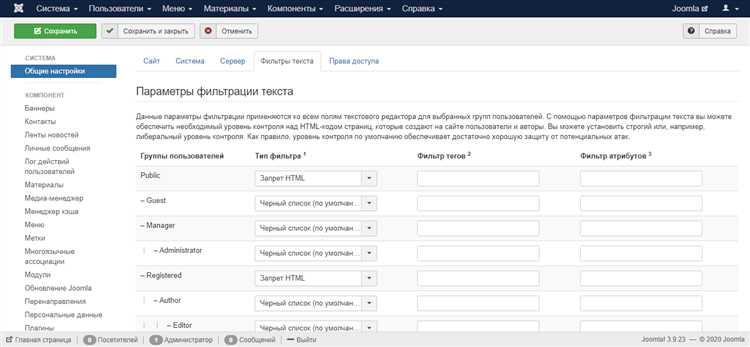
Для добавления страницы в Joomla откройте административную панель и перейдите в раздел «Контент» -> «Статьи». Нажмите кнопку «Добавить статью». В открывшемся редакторе укажите название страницы и напишите текст, который должен отображаться на сайте. Вы также можете добавить изображения и другие медиафайлы с помощью встроенного менеджера файлов.
После того как статья готова, выберите категорию, в которой она будет размещена, а также настройте параметры видимости. Например, можно задать дату публикации, ограничить доступ для пользователей определённых групп или скрыть статью. Не забудьте сохранить изменения, нажав «Сохранить» или «Сохранить и закрыть».
Для редактирования существующей страницы перейдите в «Контент» -> «Статьи» и найдите нужную статью в списке. Нажмите на её название, чтобы открыть редактор. Вы сможете изменить текст, добавить или удалить изображения и обновить настройки видимости. По завершении нажмите «Сохранить».
Для управления меню и отображением страниц на сайте можно использовать «Меню» -> «Меню». Добавьте новый пункт меню, выбрав нужную статью и настроив параметры отображения, такие как название, тип ссылки и видимость на сайте.
Как управлять пользователями и правами доступа в Joomla
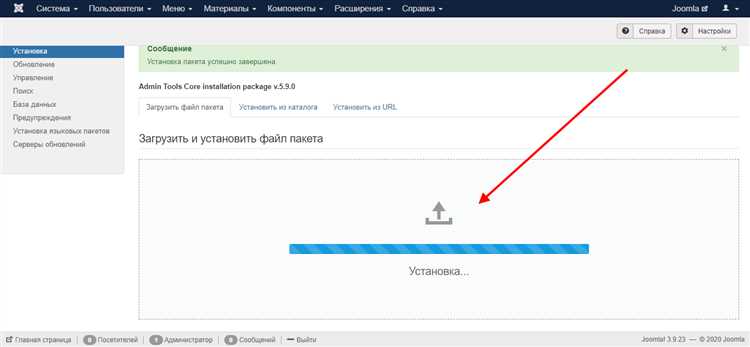
В Joomla управление пользователями и правами доступа выполняется через раздел «Пользователи». Для этого откройте админ-панель и перейдите в меню «Пользователи» → «Управление». Здесь отображается список всех зарегистрированных пользователей.
Чтобы создать нового пользователя, нажмите кнопку «Новый». Введите имя, логин, пароль и другие данные. При необходимости укажите группу пользователей, которой будет принадлежать новый аккаунт. Joomla поддерживает несколько групп, например, «Super Users», «Managers», «Editors», каждая из которых имеет разные уровни доступа.
Группы пользователей можно настроить в разделе «Пользователи» → «Группы». Каждая группа имеет определенные разрешения, которые можно изменять через меню «Пользователи» → «Права доступа». Здесь можно детализировать права для каждой группы по отдельности, например, разрешение на создание, редактирование или удаление материалов.
Для более точной настройки прав доступа используйте компонент «Менеджер прав доступа». Это позволит настроить доступ на уровне элементов меню, категорий и материалов. Важно учитывать, что у каждой группы могут быть разные права на выполнение действий на сайте, что дает возможность гибко управлять доступом.
После создания пользователя и назначения ему группы, можно дополнительно настроить параметры, такие как блокировка аккаунта или изменение прав доступа. Для этого откройте профиль пользователя и редактируйте соответствующие параметры в разделе «Доступ» и «Группа пользователей».
При необходимости можно назначить несколько групп для одного пользователя. В этом случае он будет иметь доступ ко всем разрешениям, предоставленным каждой группой, что дает еще больше гибкости в управлении правами.
Вопрос-ответ:
Как попасть в админку Joomla?
Чтобы войти в админку Joomla, нужно в адресной строке браузера ввести URL вашего сайта и добавить /administrator в конце (например, http://example.com/administrator). После этого откроется форма для входа. Введите логин и пароль администратора, которые были установлены при установке Joomla. Если данные забыты, их можно восстановить через базу данных или попросить администратора сайта.
Где найти настройки сайта в Joomla?
Настройки сайта можно найти в административной панели Joomla. Для этого после входа в админку в верхнем меню выберите раздел «Система», затем перейдите в «Настройки сайта». Здесь можно настроить такие параметры, как название сайта, мета-данные, язык, временную зону и другие основные параметры.
Как изменить шаблон сайта в Joomla?
Для того чтобы сменить шаблон сайта, зайдите в админку Joomla и перейдите в раздел «Расширения» → «Менеджер шаблонов». В этом разделе выберите шаблон, который хотите установить как основной, и нажмите «По умолчанию». После этого шаблон автоматически станет активным для вашего сайта.
Как добавить новый контент на сайт Joomla?
Чтобы добавить новый контент в Joomla, нужно войти в админку и перейти в раздел «Контент» → «Статьи». Нажмите на кнопку «Создать», чтобы добавить новую статью. В открывшейся форме можно ввести заголовок, текст, вставить изображения и другие элементы. После того как все будет готово, нажмите «Сохранить» или «Сохранить и закрыть», чтобы сохранить изменения.
Как настроить права доступа для пользователей в Joomla?
Для настройки прав доступа в Joomla нужно зайти в админку и перейти в раздел «Пользователи» → «Управление». Здесь можно настроить различные группы пользователей (например, администратор, редактор, пользователь). Для каждой группы можно задать отдельные права доступа к различным разделам сайта, например, возможность редактировать статьи, добавлять новые материалы или изменять настройки сайта.
Как войти в админку Joomla?
Для входа в админку Joomla нужно перейти на страницу входа, добавив в адрес сайта «/administrator» (например, www.yoursite.com/administrator). На открывшейся странице введите свой логин и пароль. Обычно эти данные задаются при установке Joomla. Если у вас их нет или забыты, обратитесь к администратору или воспользуйтесь функцией восстановления пароля. После успешного входа откроется панель управления, где можно настроить сайт, добавлять контент и управлять его функциональностью.